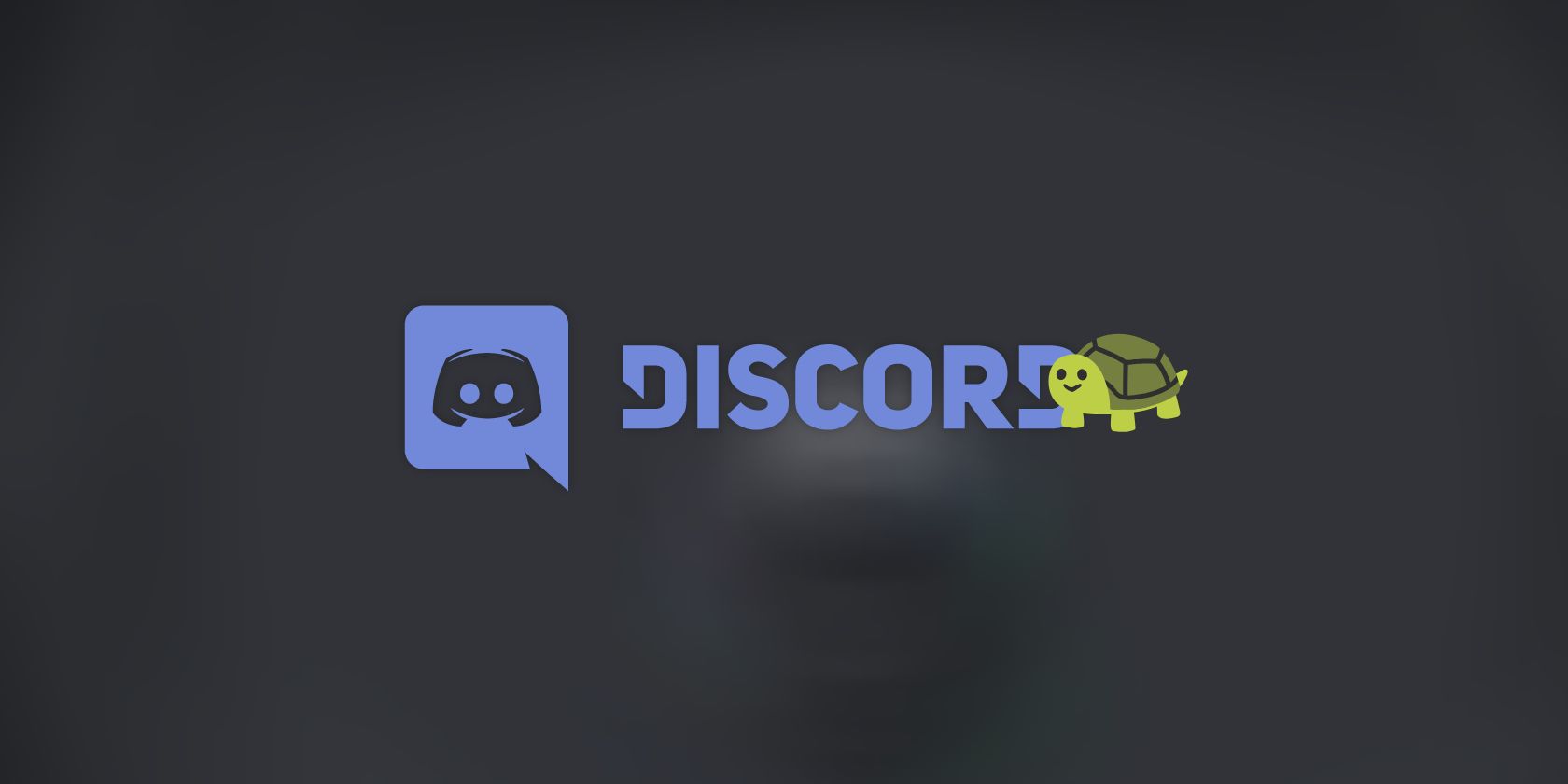با استفاده از Carl-bot برای ایجاد نقشهای واکنشی، تخصیص نقشها را در Discord آسانتر کنید.
نقشهای واکنش روشی کارآمد برای خودکار کردن سرور Discord شما هستند و به کاربران اجازه میدهند نقشهای خود را انتخاب کنند. اعضای سرور شما می توانند به سادگی به یک پیام واکنش نشان دهند و نقش مربوطه را دریافت کنند.
این ویژگی شما را از مرور هر پیام و اختصاص نقش به هر عضو به صورت دستی بی نیاز می کند. خوشبختانه، Carl-bot ایجاد نقش های واکنش را تا حد امکان آسان می کند.
نقش های واکنش در اختلاف چیست؟
نقشهای واکنشها نقشهایی هستند که اعضای سرور شما میتوانند با واکنش با ایموجیها به یک پیام خاص به دست آورند. این ویژگی برای سرورهای بزرگ Discord مفید است زیرا نیاز به اختصاص دستی نقش به بسیاری از کاربران را از بین می برد.
نقشهای واکنشی به کاربران این امکان را میدهند که پروفایلهای خود را با نشان دادن ویژگیهای خاص خود شخصیسازی کنند. به عنوان مثال، میتوانید نقشهایی را برای علائم زودیاک تنظیم کنید و به کاربران اجازه دهید نشانههای خود را در نمایههای خود نشان دهند. علاوه بر این، نقش های واکنش را می توان درست مانند هر نقش دیگر Discord سفارشی کرد. شما می توانید مجوزهای خاصی را به هر نقش اختصاص دهید. برای مثال، اگر کاربری نقش باشگاه کتاب را به دست آورد، به کانال باشگاه کتاب دسترسی پیدا خواهد کرد.
روزی روزگاری، برای فعال کردن چنین ویژگی، باید ربات Discord خود را ایجاد کنید. اما به لطف Carl-bot، می توانید به راحتی نقش های واکنش را بدون هیچ دانش برنامه نویسی تنظیم کنید.
نحوه تنظیم نقش های واکنش در Discord با Carl-Bot
راه اندازی نقش های واکنش در سرور شما با کارل ربات بسیار آسان است. تنها با چند دستور، میتوانید تمام تنظیمات لازم برای نقشهای واکنش سرور خود را دقیقاً در خود Discord پیکربندی کنید.
1. سرور خود را آماده کنید
ایجاد یک کانال نقش واکنش یک راه عالی برای سازماندهی امور است. با انجام این کار، درخواست در یک کانال اختصاصی نمایش داده می شود و در میان پیامک های متعدد دیگر گم نمی شود.
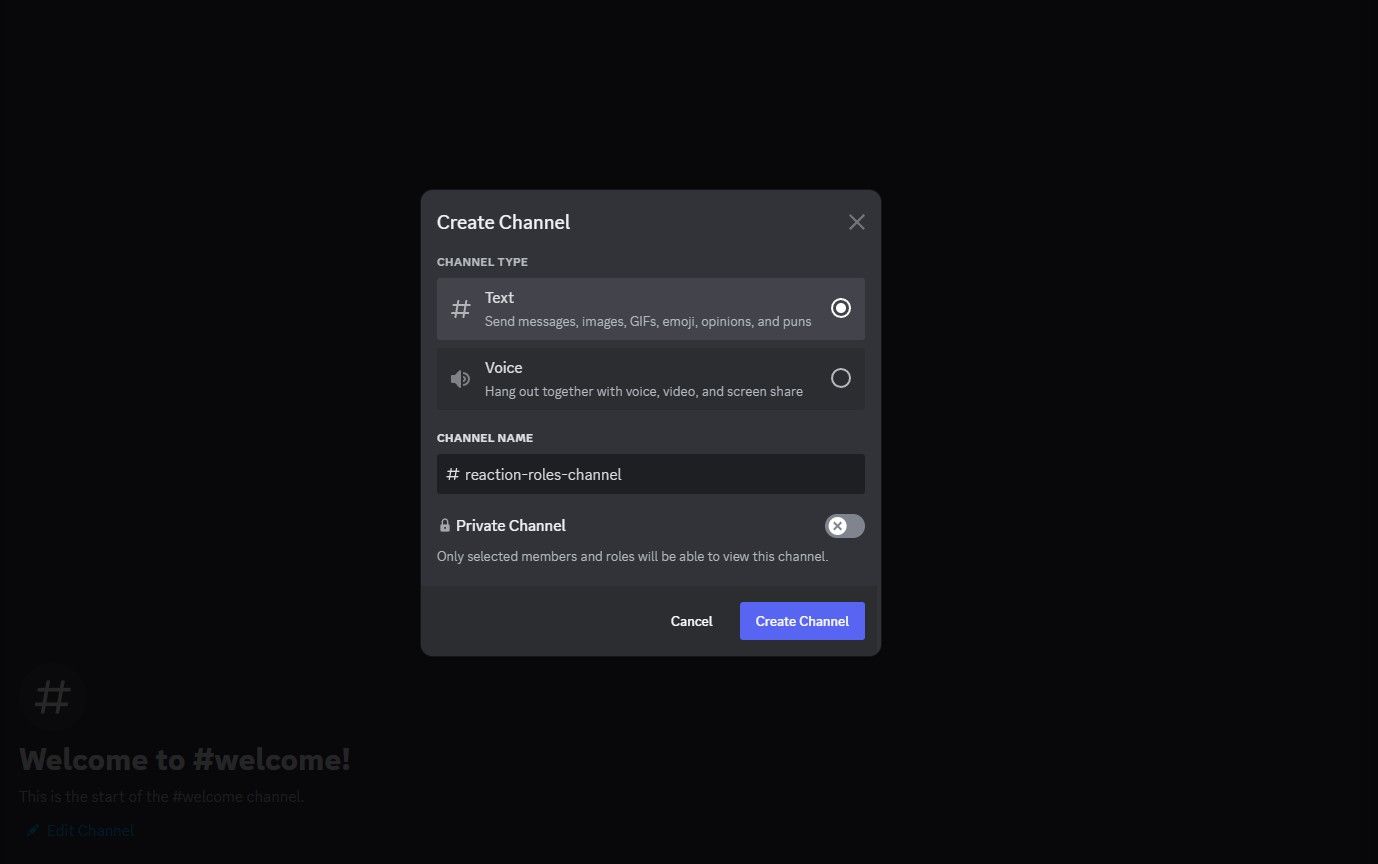
- روی لیست کانال در سرور خود کلیک راست کنید.
- ایجاد کانال را انتخاب کنید.
- نوع را روی Text قرار دهید.
- اسم کانال رو بذار
- روی ایجاد کانال کلیک کنید.
میتوانید زمانی که Carl-bot کانال نقشهای واکنش را درخواست میکند، این کانال را در اختیار شما قرار دهید.
2. Carl-bot را به سرور Discord خود اضافه کنید
می توانید Carl-bot را از طریق وب سایت ربات به سرور Discord خود اضافه کنید. باید با استفاده از جزئیات Discord خود وارد سیستم شوید.
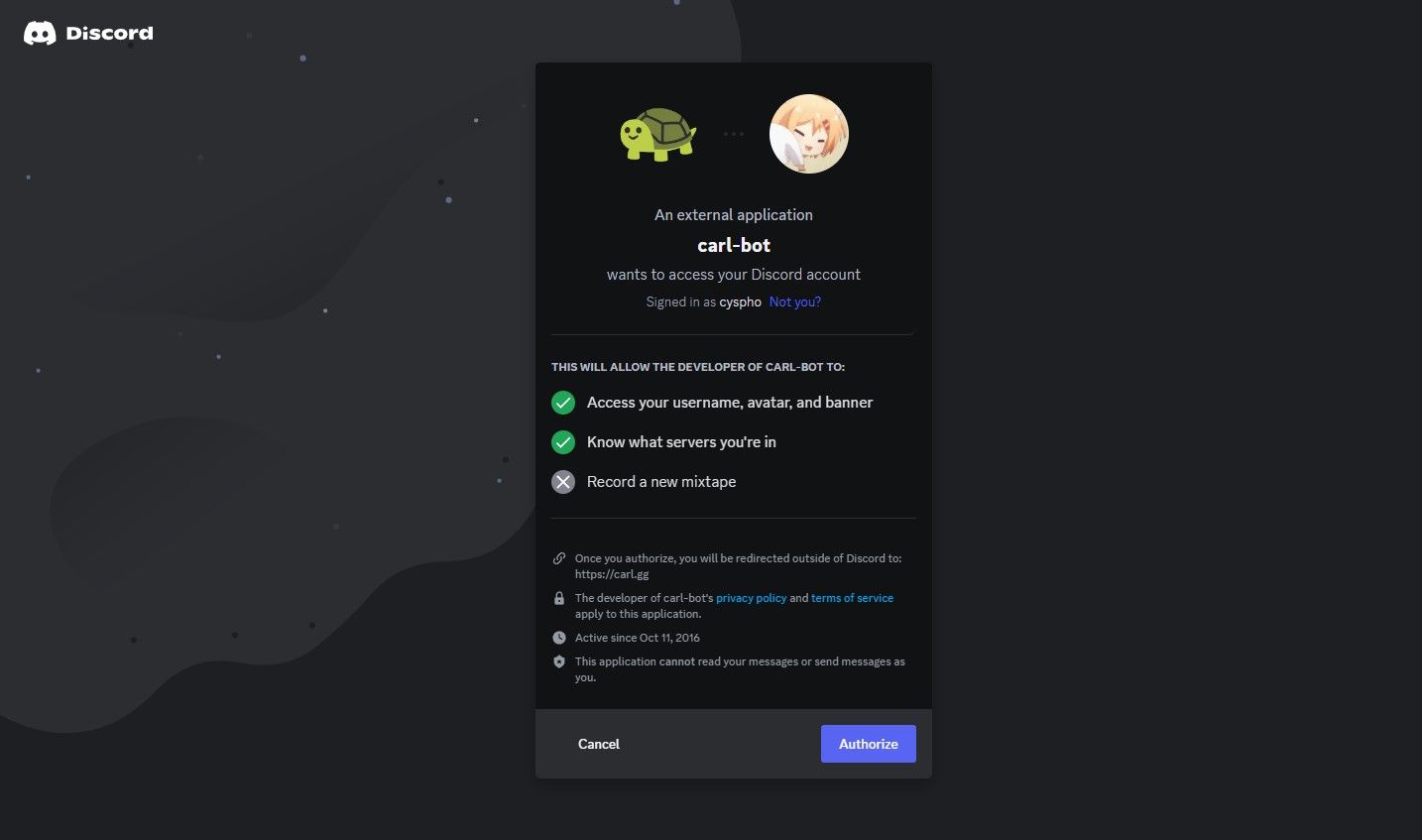
- به وب سایت Carl-bot بروید.
- روی Log in with Discord کلیک کنید و ورود را مجاز کنید.
- سروری را که می خواهید Carl-bot را به آن اضافه کنید انتخاب کنید.
- روی Continue کلیک کنید.
- به Carl-bot مجوزهای لازم را بدهید و کپچا را تکمیل کنید.
هنگامی که Carl-bot به سرور شما ملحق شد، می توانید وب سایت را ترک کنید. با این حال، کارهای زیادی می توانید در وب سایت Carl-bot انجام دهید، زیرا به عنوان یک کنترل پنل برای ربات عمل می کند. اگر می خواهید از این ربات بیشترین بهره را ببرید، حتماً ویژگی های وب سایت را بررسی کنید.
3. نقش ها را در سرور Discord خود ایجاد کنید
مرحله بعدی اضافه کردن نقش ها به سرور Discord است. شما می توانید هر نقش را مانند نقش های معمولی پیکربندی کنید.
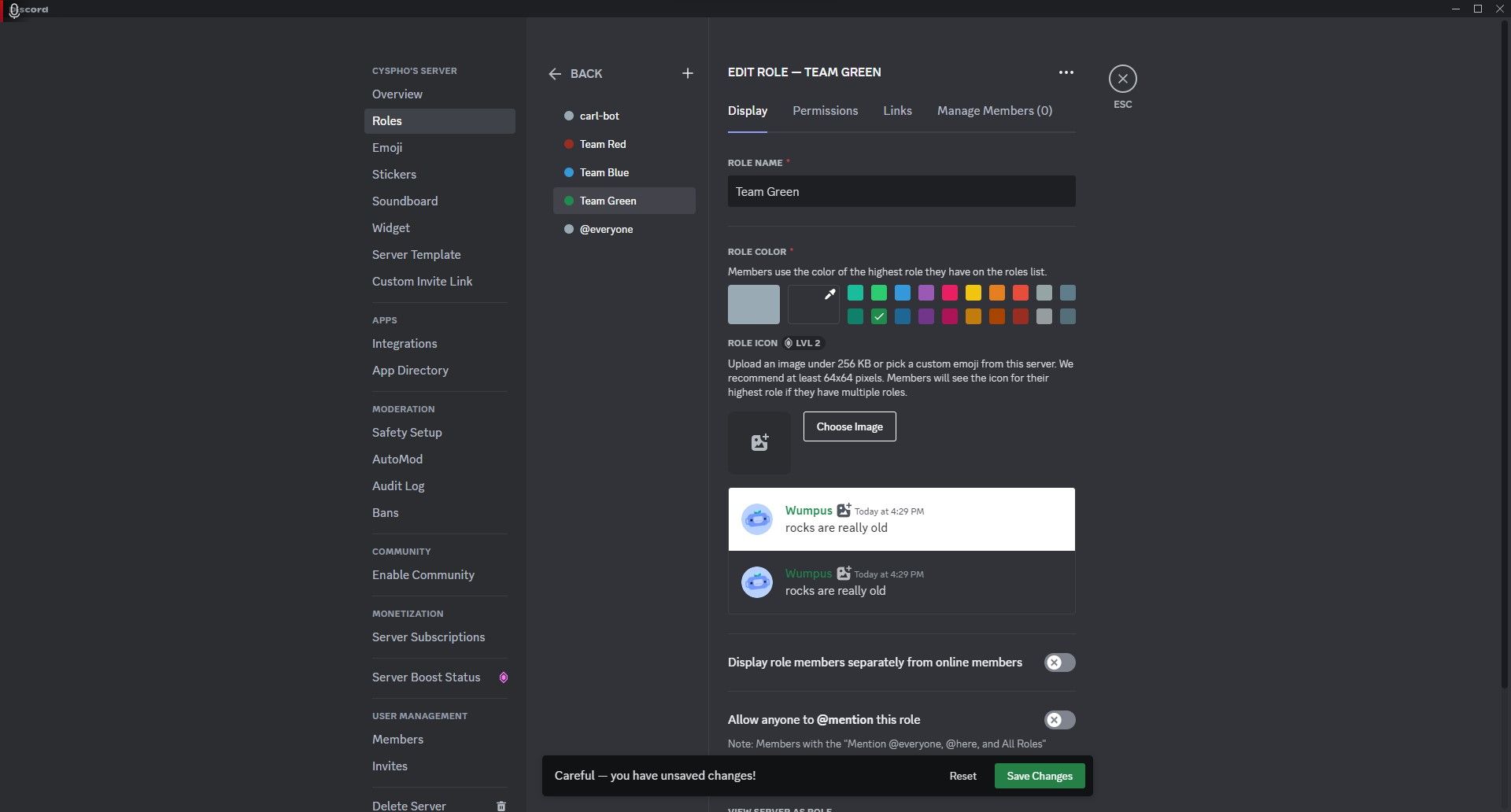
- به تنظیمات سرور بروید.
- به تب Roles بروید.
- روی ایجاد نقش کلیک کنید.
- به نقش یک نام بدهید و یک رنگ را انتخاب کنید.
- در صورت تمایل، تنظیمات بیشتری در نقش انجام دهید.
- روی ذخیره تغییرات کلیک کنید.
این کار را تا زمانی که همه نقش ها را ایجاد کنید تکرار کنید. نگران ایموجی ها نباشید. در مرحله بعد می توانید آن را تنظیم کنید.
4. نقش های واکنش را در Discord پیکربندی کنید
حالا بالاخره زمان پیکربندی نقش های واکنش فرا رسیده است. Carl-bot یک دستور تنظیم تعاملی دارد که به شما کمک می کند نقش های واکنش را برای سرور خود پیکربندی کنید.
- به یک کانال متنی در سرور Discord خود بروید.
- دستور زیر را تایپ کنید و Enter را فشار دهید: /reactionrole setup
- نام کانال نقش واکنش را تایپ کنید. به یاد داشته باشید که هشتگ را نیز اضافه کنید.
- اکنون عنوان و توضیحات درخواست را اضافه کنید. این پیامی است که کاربران به آن واکنش نشان خواهند داد.
- اگر می خواهید درخواست شما رنگی باشد، یک کد هگز وارد کنید. اگر نه، هیچ کدام را تایپ کنید و Enter را فشار دهید.
- حالا نوبت اضافه کردن نقش ها و ایموجی های آن هاست. یک ایموجی و سپس نام نقش را تایپ کنید و Enter را فشار دهید.
- مراحل قبلی را برای بقیه نقش ها تکرار کنید. وقتی کارتان تمام شد، done را تایپ کرده و Enter را فشار دهید.
/reactionrole setup
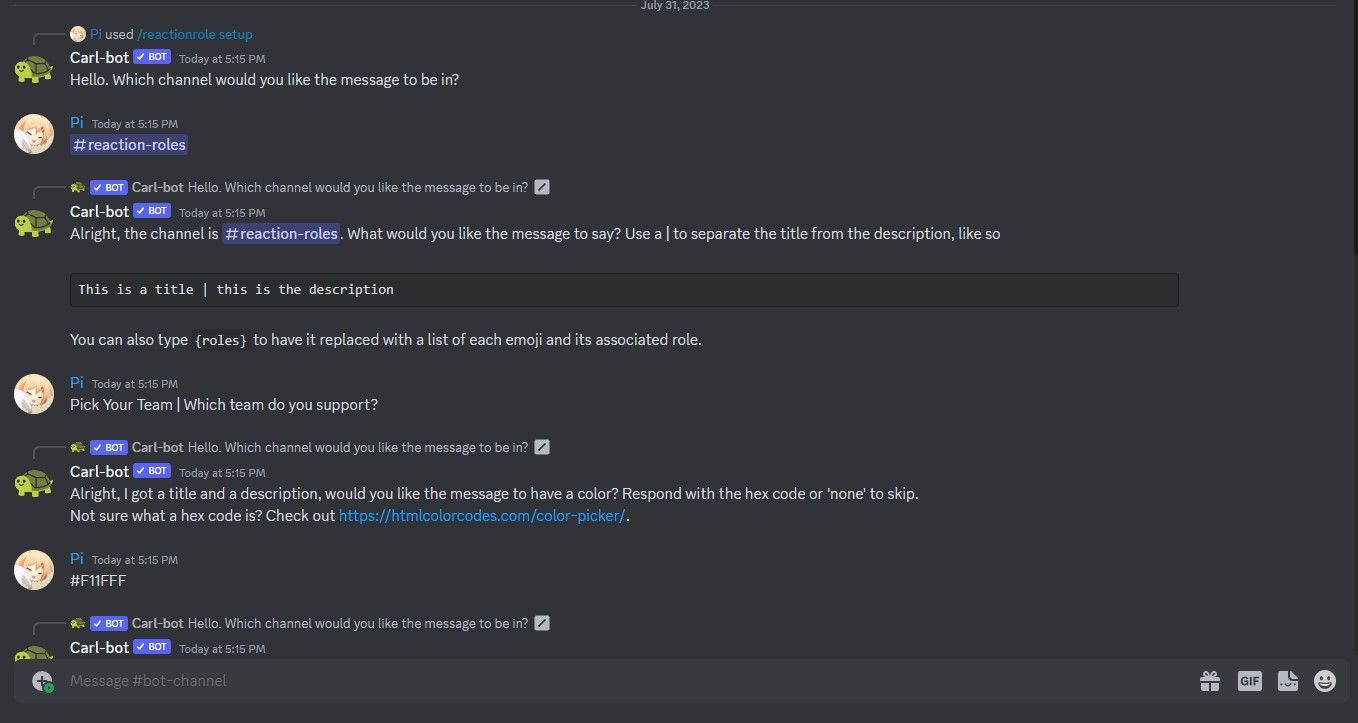

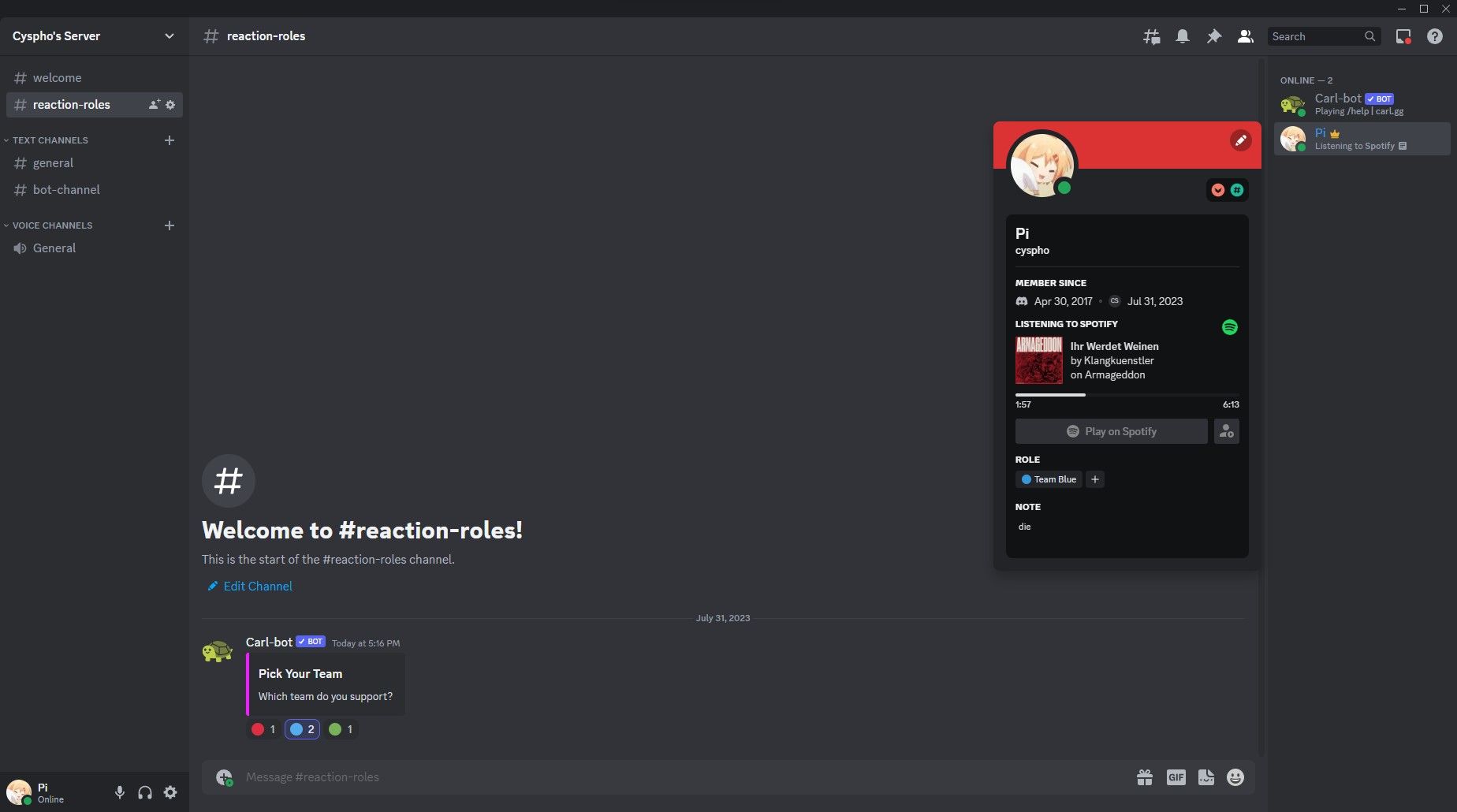
خودشه! اکنون Carl-bot پیامی را در کانالی که انتخاب کردهاید ارسال میکند و در زیر آن واکنشها وجود دارد. با انتخاب واکنش، آن را امتحان کنید. نمایه شما باید نقش مربوطه را نمایش دهد!
هنگامی که کارل-بات را تمام کردید، باید برخی از ربات های دیگر Discord را که می توانید برای یک سرور سازمان یافته استفاده کنید، در نظر بگیرید.
سرور Discord خود را با نقش های واکنش شخصی سازی کنید
امروزه، تقریباً هر سرور Discord به شما امکان می دهد نقش های خود را با واکنش به یک پیام انتخاب کنید. چرا که نه؟ نقشهای واکنشی یک ویژگی مفید است که به کاربران اجازه میدهد پروفایلهای خود را با نشان دادن ویژگیهای خاص خود شخصیسازی کنند. این باعث تعامل بیشتر سرور و همچنین کاهش تعداد زیادی کار توسط ادمین می شود.
Carl-bot تنظیم نقش های واکنش را در سرور Discord خود بدون دانش برنامه نویسی آسان می کند. این تنها یکی از راه هایی است که ربات های Discord می توانند در وقت شما صرفه جویی کنند و تجربه شما را افزایش دهند.